U boji fotografije crno-bijele u Photoshopu
Crno-bijele fotografije, naravno, imaju određenu tajnu i atraktivnost, ali ponekad je neophodno dati takvu fotografiju boja. To može biti stara slika ili naše neslaganje s bojom objekta.
U ovoj lekciji razgovarajmo o tome kako slikati crno-bijelu fotografiju u Photoshopu.
Neće biti takva lekcija koliko ima puno na mjestu. Te lekcije više su poput korak-po-korak upute. Danas će biti više savjeta i preporuka, kao i nekoliko zanimljivih čipova.
Počnimo, možda, s tehničkim trenucima.
Kako biste boju dobili crno-bijelu fotografiju, morate ga učitati u program za početak. Evo slike:

Ova je fotografija izvorno bila boja, samo sam je zamijenila za lekciju. Kako napraviti fotografiju u boji u crnoj i bijeloj knjizi ovaj članak ,
Da bjeline objektima na fotografiji koristimo Photoshop funkciju, poput načina miješanja slojeva. U ovom slučaju, zainteresirani smo za "Boja" . Ovaj način rada omogućuje vam slikanje predmeta, zadržavanje sjena i drugih značajki površine.
Zato smo otvorili fotografiju, sada stvorili novi prazan sloj.
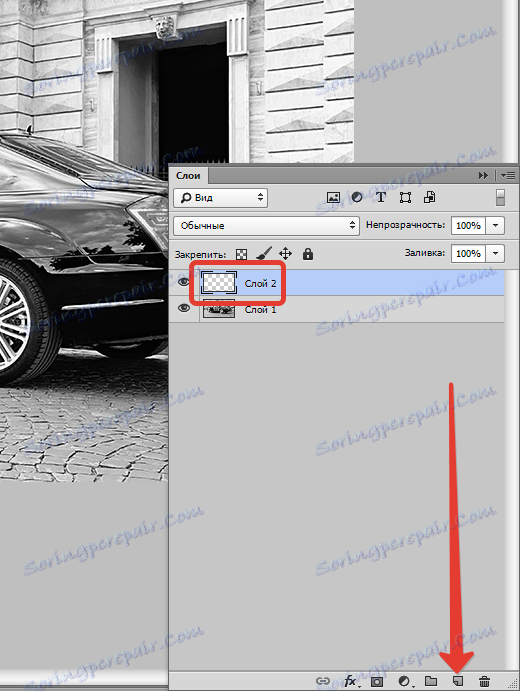
Promijenite način miješanja za ovaj sloj u "Boja" .
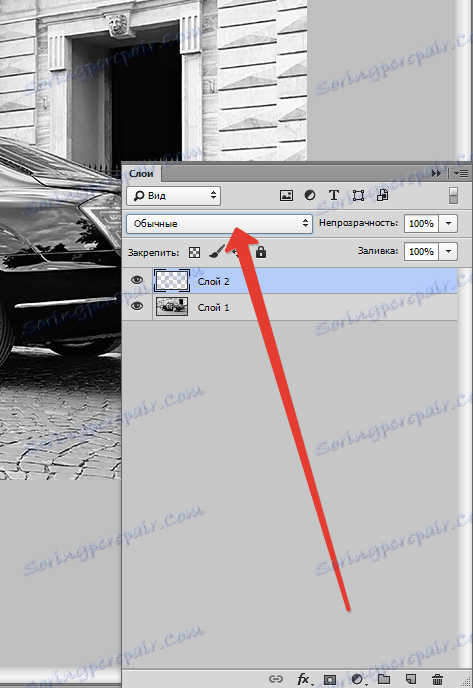

Sada je najvažnije odrediti boju objekata i elemenata na fotografiji. Možete sanjati svoje mogućnosti, ali možete pronaći sličnu fotografiju i uzeti uzorak boje od njih, nakon što ih je prethodno otvorio u Photoshopu.
Malo sam se varao, tako da ne moram tražiti ništa. Uzet ću uzorak boja iz originalne fotografije.
To je učinjeno ovako:
Kliknite na glavnu boju na alatnoj traci slijeva, pojavljuje se paleta boja:
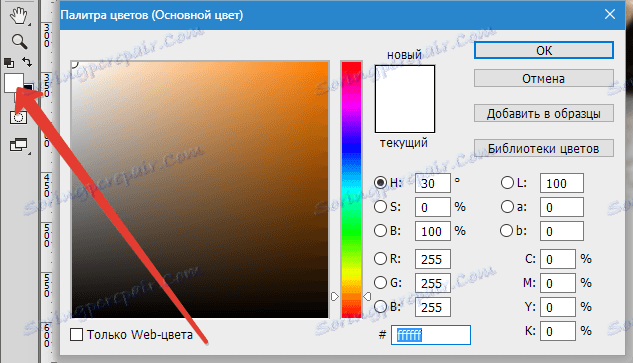
Zatim kliknite element koji, čini nam se, ima željenu boju. Pokazivač, s otvorenom paletom boja, ulazi u radno područje, ima oblik pipete.
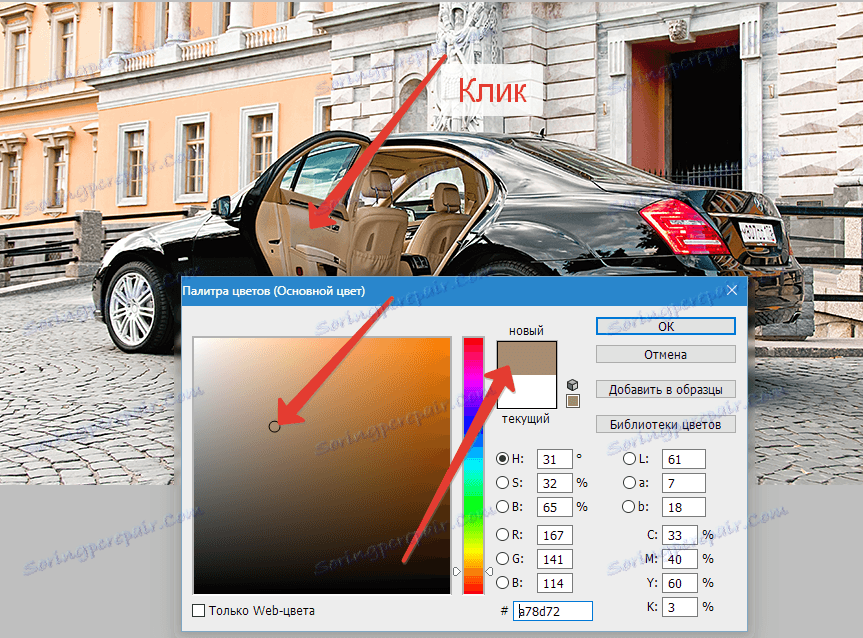
Sada uzmite tvrdu crnu četku s neprozirnosti i 100% tlaka ,

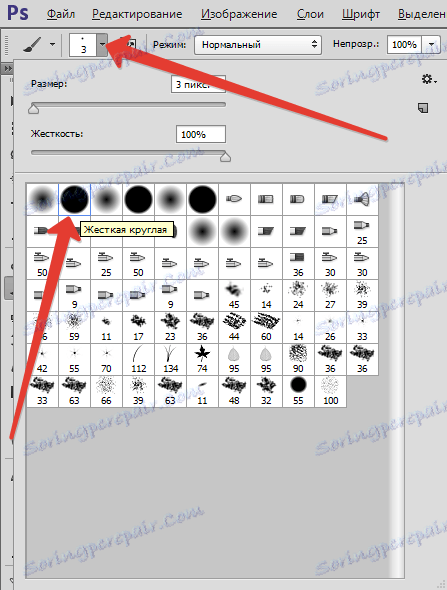

idite na našu crno-bijelu fotografiju, na sloj za koji je promijenjen način miješanja.
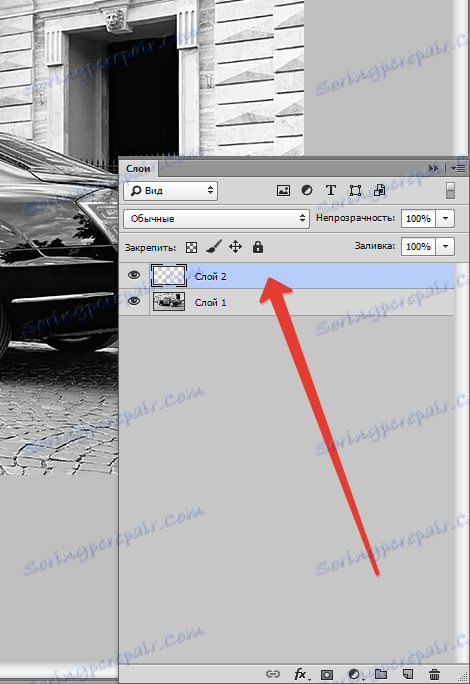
I počnemo slikati salon. Rad je mukotrpan i nije baš brz, pa budite strpljivi.
Tijekom tog postupka često ćete morati promijeniti veličinu četke. Brzo možete to učiniti pomoću kvadratnih zagrada na tipkovnici.
Za najbolje rezultate zumirajte fotografiju bolje. Da ne biste svaki put mogli pristupiti "Lupe" , možete pritisnuti CTRL tipku i pritisnuti + (plus) ili - (minus) .
Dakle, već sam obojio unutrašnjost. Ispostavilo se na ovaj način:

Zatim, na isti način, slikamo sve elemente na fotografiji. Savjet: svaki element najbolje se oslikava na novom sloju, sada ćete shvatiti zašto.
Dodajte korektivni sloj "Hue / Saturation" u našu paletu.
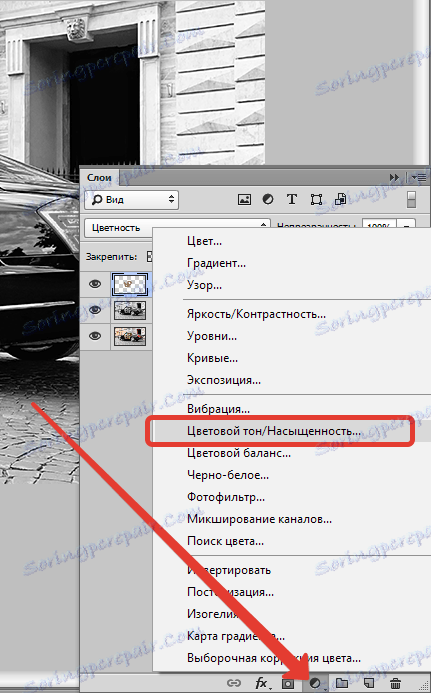
Provjerite je li sloj kojem želimo primijeniti efekt je aktivan.
U prozoru svojstava koja se pojavi kliknite gumb, kao u snimci zaslona:
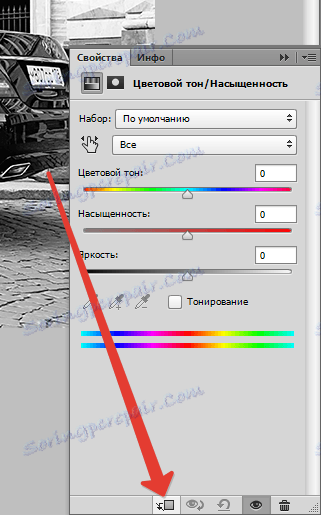
Ovom radnjom vezujemo korekcijski sloj na sloj ispod nje u paleti. Učinak neće biti primijenjen na druge slojeve. Zato se preporučuje slikati elemente na različitim slojevima.
Sada najzanimljivije.
Stavili smo daw pred "Toning" i igramo malo klizače.
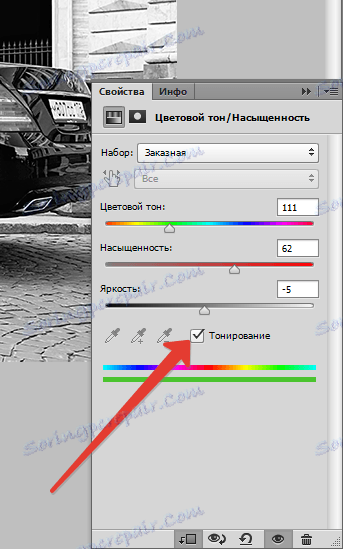
Možete postići apsolutno neočekivane rezultate.

Smiješno ...
Pomoću tih tehnika možete primati slike različitih boja iz jedne Photoshop datoteke.
Na to, možda, sve. Ova metoda možda nije jedina, ali je vrlo učinkovita, iako je intenzivna za rad. Želim vam sreću u svom poslu!